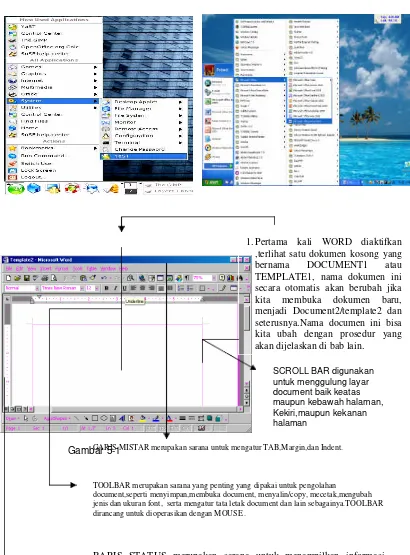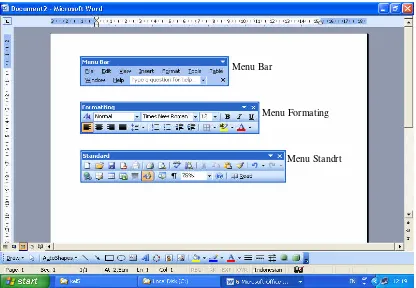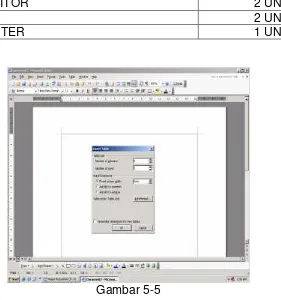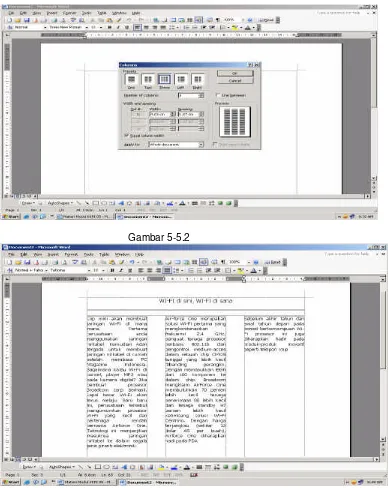SOFTWARE
PENGOLAH KATA
[DTA.OPR.103.(1).A]
06
Mata Diklat:
MENGOPERASIKAN SOFTSWARE
PENGOLAH KATA
Program Keahlian:
SEMUA PROGRAM KEAHLIAN
DEPARTEMEN PENDIDIKAN NASIONAL DIREKTORAT JENDERAL PENDIDIKAN DASAR DAN MENENGAH DIREKTORAT PENDIDIKAN MENENGAH KEJURUAN
PENGOLAH KATA
[SWR.OPR.401.(1).A]
Edisi II – 2004
DAFTAR ISI
Materi Satu : Mengoperasikan software ... 13
Tutorial 5-1 : Mempersiapkan software 14 Tutorial 5-2 : Mengenali menu, membuat, membuka, menyimpan dokumen 15 Tutorial 5-3 : Melakukan editing sederhana... 17
Tutorial 5-4 : Mencetak dokumen 19 Test Formatif ... 20
Jawaban Test Formatif ... 21
Semua Program Keahlian
Mengoperasikan Software Pengolah Kata
2
1. PENDAHULUAN
A. DESKRIPSI
Nama Modul : Mengoperasikan Software Pengolah Kata Kode Kompetensi : SWR.OPR.401.(1).A
Ruang lingkup isi : • Mengoperasikan Software Pengolah Kata
o Mempersiapkan Software Pengolah Kata o Mengenali menu, membuat, membuka dan
menyimpan dokumen
o Melakukan editing sederhana, isian berulang o Mencetak dokumen
Kaitan Modul : Modul ini merupakan modul kelima yang harus dikuasai oleh peserta didik setelah modul
SWR.OPR.100.(1).A Menginstalasi software dan sebelum modul SWR.OPR.403.(1).A
Mengoperasikan software spreadsheet. Hasil yang
diharapkan
: Setelah mempelajari modul ini, peserta didik diharapkan untuk dapat :
a. Menjelaskan dan mempersiapkan software untuk dapat digunakan mengolah kata; b. Menjelaskan dan mengoperasikan fungsi
menu-menu pengolah kata;
c. Menjelaskan dan mengoperasikan fungsi menu-menu editing pengolah kata; d. Menjelaskan dan mengoperasikan
perintah cetak pada software pengolah kata tanpa kesalahan.
Manfaat di Industri : Setelah mempelajari modul ini, peserta didik diharapkan untuk dapat :
a. memahami cara mengoperasikan software pengolah kata;
b. membuat dan menyimpan dokumen ; c. mengedit dan mencetak dokumen yang
B. PRASYARAT
Untuk mempelajari modul ini, maka unit kompetensi dan pengetahuan yang harus dikuasai sebelumnya adalah :
• SWR.OPR.100.(1).A Menginstalaasi software pengolah kata.
C. PETUNJUK PENGGUNAAN MODUL
Untuk peserta didik.
1. Pemelajaran yang dilaksanakan menggunakan sistem Self Based Learning atau sistem pemelajaran mandiri. Diharapkan seluruh peserta didik dapat belajar secara aktif dengan mengumpulkan berbagai sumber selain modul ini, misalnya melalui majalah, media elektronik maupun melalui internet.
2. Dalam modul ini dituntut tersedianya bahan ajar yang lengkap yang meliputi :
A. unit komputer yang siap digunakan;
B. sistem operasi yang legal dan siap digunakan;
C. buku manual sistem operasi;
D. SOP dalam menghidupkan dan mematikan komputer.
3. Setelah menyelesaikan modul ini, peserta didik dapat melanjutkan ke modul selanjutnya, yaitu SWR.OPR.403.(1).A Mengoperasikan software spreadsheet.
4. Guru atau instruktur berperan sebagai fasilitator dan pengarah dalam semua materi di modul ini, sehingga diharapkan dapat terjadi komunikasi timbal balik yang efektif dalam mempercepat proses penguasaan kompetensi peserta didik.
Selanjutnya, peran guru dalam proses pemelajaran adalah :
1. membantu peserta didik dalam merencanakan proses belajar, utamanya dalam materi-materi yang relatif baru bagi peserta didik;
2. membimbing peserta didik melalui tugas-tugas pelatihan yang dijelaskan dalam tahap belajar;
Semua Program Keahlian
Mengoperasikan Software Pengolah Kata
4
4. membantu peserta didik untuk menentukan dan mengakses sumber tambahan lain yang diperlukan untuk belajar;
5. mengorganisasikan kegiatan belajar kelompok jika diperlukan;
6. merencanakan seorang ahli / pendamping guru dari dunia usaha untuk membantu jika diperlukan;
7. melaksanakan penilaian;
8. menjelaskan kepada peserta didik mengenai bagian yang perlu untuk dibenahi dan merundingkan rencana pemelajaran selanjutnya;
9. mencatat pencapaian kemajuan peserta didik.
D. TUJUAN AKHIR
Setelah mempelajari modul ini, peserta didik diharapkan untuk dapat : 1. Menjelaskan dan mempersiapkan PC untuk dapat digunakan mengolah
kata.
2. Menjelaskan dan mengoperasikan fungsi menu-menu pengolah kata; 3. Menjelaskan dan mengoperasikan fungsi menu-menu editing pengolah
kata
E. CEKKEMAMPUAN
Apabila anda dapat menjawab seluruh soal dibawah ini, anda disilakan untuk langsung mengambil Unit Kompetensi SWR.OPR.403.(1).A Mengoperasikan software spreadsheet
I. Soal Teori
1. Sebelum anda menginstall Software pengolah kata, apa yang harus anda sediakan ?
A. Software Pengolah kata B. Software Pengolah Angka C. Software System Operasi D. Software Graphick
2. Yang termasuk software pengolah kata berikut ini adalah:
A. MS Word
B. Power Point
C. MS Excell
D. MS Dos
3. Bagaimana langkah awal menginstall pengolah kata:
A. Memasukkan CD MS Office ke CD Room, kemudian klik tombol perintah Del B. Memasukkan CD MS Office ke CD Room, kemudian klik tombol perintah Setup C. Memasukkan CD MS Office ke CD Room, kemudian klik tombol perintah Next D. Memasukkan CD MS Office ke CD Room, kemudian klik tombol perintah finish
4. Bagaimana langkah mengedit dokumen yang masih ada kesalahan ketik?
A. Blok data yang hendak diedit, klik tombol delete
B. Arahkan kursor pada kata yang salah, hapus huruf yang salah dan diganti dengan yang benar
C. Blok kalimat yang salah, lalu dihapus D. Blok kata yang salah, lalu dihapus
5. Pada proses pencetakan dokumen, langkah apa yang harus dilakukan:
A. Klik file, page setup, tekan Ctrl V B. Klik file, page setup, tekan Ctrl P C. Klik file, page setup, tekan Ctrl X D. Klik file, page setup, tekan Ctrl Ag
6. Untuk mencetak data pada halaman yang sedang aktif/tampil di layer monitor, maka pada kolom page range diset :
A. All
B. Current page C. Page
D. Aligment
II. SoalPraktek
Modul : Mengoperasikan Software Pengolah Kata 6
A. KEGIATAN PEMELAJARAN I
Kompetensi : Mengoperasikan software pengolah kata
Kriteria Kinerja
• Software pengolah kata telah terinstalasi dan dapat berjalan normal
• User manual software pengolah kata sudah disediakan dan dipahami
• Perangkat komputer sudah dinyalakan, dengan sistem operasi dan persyaratan sesuai dengan Installation Manual dan SOP yang berlaku.
• Software pengolah kata dijalankan.
• Menu-menu yang disediakan beserta shortcut-nya dikenali berdasarkan user manual.
• Fitur-fitur pengelolaan file/ dokumen dapat digunakan, seperti: buat/create/ new, simpan/ save, buka/ open, simpan dengan nama lain/ save as.
• Penyimpanan file/ dokumen sudah dapat menggunakan versi dan
option atribut lain yang tersedia, seperti: subject, person, status, dan lain-lain.
• Penyimpanan file/ dokumen menggunakan berbagai format yang dikenal, seperti: rtf, html, text.
• Fitur-fitur editing sederhana digunakan, seperti: mengetik huruf/ kata/ kalimat, memformat huruf/font, text alignment, numbering, bullet, page break, penggunaan kolom.
• Fitur-fitur isian berulang pada dokumen dapat digunakan, seperti:
header, footer, page numbering.
• Dokumen dapat dicetak dengan parameter standar, seperti: seluruhnya, halaman tertentu saja, halaman yang sedang diedit, urutan halaman pencetakan.
• Fitur-fitur pencetakan dapat digunakan, seperti: page setup, printer setup, print preview.
Tujuan Pemelajaran 1
Setelah mempelajari modul ini, peserta didik diharapkan untuk dapat : a. Menjelaskan dan mempersiapkan software untuk dapat digunakan
mengolah kata;
b. Menjelaskan dan mengoperasikan fungsi menu-menu pengolah kata;
c. Menjelaskan dan mengoperasikan fungsi menu-menu editing
pengolah kata;
d. Menjelaskan dan mengoperasikan perintah cetak pada software
Modul : Mengoperasikan Software Pengolah Kata 8
Uraian Materi 5
Mengoperasikan Software
Pengolah Kata
Cakupan Panduan :
A. Mempersiapkan software untuk dapat digunakan
mengolah kata;
B. Mengoperasikan fungsi menu-menu pengolah
kata;
C. Mengoperasikan fungsi menu-menu editing
pengolah kata;
D. Mengoperasikan perintah cetak pada software
Materi Lima :
Mengoperasikan Software Pengolah
Kata
Word Procesor adalah suatu program pengolah kata yang memiliki banyak keistimewaan dan sangat profesional dibanding dengan program lainnya, yang sejenis dengan program ini adalah Wordstar, chiWriter, wordPerfect, Ms work, Microsoft word, Open Office dan AmiPro.
Ciri khas word procesor secara umum adalah mengolah mulai dari sejak karakter, sekumpulan karakter membentuk suatu kata, sekumpulan kata membentuk suatu kalimat, sekumpulan kalimat membentuk suatu paragrap, sekumpulan paragraf membentuk satu halaman, kekumpulan halaman membentuk sebuah naskah yang dalam hal ini disebut sebagai file.
Word procesor memilputi pembentukan, penambahan, penghapusan, penyimpanan dan pencetakan.
Tujuan Tutorial:
Siswa mampu:
a.Menjelaskan dan mempersiapkan software untuk dapat digunakan mengolah kata;
b.Menjelaskan dan mengoperasikan fungsi menu-menu pengolah kata;
c.Menjelaskan dan mengoperasikan fungsi menu-menu editing pengolah kata;
d.Menjelaskan dan mengoperasikan perintah cetak pada software pengolah kata tanpa kesalahan.
& Prasyarat
• Komputer IBM atau kompatibel
Modul : Mengoperasikan Software Pengolah Kata 10
Tutorial 5-1:
Mempersiapkan Software Pengolah Kata
Gambar 5-1
1.Pertama kali WORD diaktifkan ,terlihat satu dokumen kosong yang bernama DOCUMENT1 atau TEMPLATE1, nama dokumen ini secara otomatis akan berubah jika kita membuka dokumen baru, menjadi Document2/template2 dan seterusnya.Nama documen ini bisa kita ubah dengan prosedur yang akan dijelaskan di bab lain.
SCROLL BAR digunakan untuk menggulung layar document baik keatas maupun kebawah halaman, Kekiri,maupun kekanan halaman
GARIS MISTAR merupakan sarana untuk mengatur TAB,Margin,dan Indent.
TOOLBAR merupakan sarana yang penting yang dipakai untuk pengolahan
document,seperti menyimpan,membuka document, menyalin/copy, mecetak,mengubah jenis dan ukuran font, serta mengatur tata letak document dan lain sebagainya.TOOLBAR dirancang untuk dioperasikan dengan MOUSE .
Tutorial 5-2 :
Mengenali menu, membuat, membuka dan menyimpan
dokumen
Menu Bar
Menu Formating
Menu Standrt
Gambar 5-2
Gambar 5.2 -2 Langkah Membuka File
Gambar 5.2 -3 Langkah menyimpan dokument
Modul : Mengoperasikan Software Pengolah Kata 12
l
(3).Ketik nama dokumen misalnya LAT-1 di kotak berjudul file name
(2).Klik toolbar SAVE hingga tampil kotak dialog SAVE AS
(4.a).Klik button panah bawah pada option DIVE.Kemudian tampil kotak pilihan drive
(4.b)Klik kotak dialog dan konfirmai
* Yang perlu di perhatikan saat penyimpanan nama dokumen ,ialah:Tidak boleh lebih dari 8 karakter /huruf,tidak diperkenankan memakai spasi.
Latih 01(benar) Latih 01(salah) Latih-01(benar)
Tutorial 5-3 :
Melakukan editing sederhana, isian berulang
Blok kata atau kalimat
PENGISIAN FORMAT BERULANG
Langkah:
1. Klik tools
2. Autocorrect
3. Tulis beberapa
6. dalam penulisan sebenarnya, jika hendak menulis kalimat yang
Modul : Mengoperasikan Software Pengolah Kata 14
Pembuatan header, footer, page numbering
Langkah membuat header 1. Klik View
2. Header and Footer
Tutorial 5-4
Mengunakan Tabulasi
Tabulasi pada Keyboard adalah suatu loncatan tempat kursor berpindah yang digunakan untuk membuat awal paragraph menjorok atau masuk ke dalam, dalam word procesor telah tersedia ukuran atau jarak tabulasi secara otomatis. Untuk membuat tabulasi atau mengubah tabulasi dapat dilakukan degan mudah; 1. tempatkan mouse pointer diatas ruler yang akan dibuat batas tabulasi
yaitu pada ruler1; 2. klik mouse
3. untuk mengeser/memindahkan letak tabulasi, klik mouse pada tanda tabulasi, kemudian tekan tombol mouse dan jangan dilepas sambil mengesernya ketempat yang Anda inginkan, lepas tombol mousenya maka sekarang tanda tabulasi akan bergeser
menghilangkan tabulasi ada 2 cara mengunakan mouse
1. tempatkan mouse pointer pada tabulasi yang telah dibuat
2. tekan tombol mouse sambil menggesernya ke bawah sampai tanda tabulasi hilang
3. setelah hilang lepaskan tombol mouse secara cepat mengunakan menu
1. tempatkan mouse pointer pada tanda tabulasi
2. tampilkan menu format dan pilih tabs atau klik dua kali mouse pointer maka akan tampil kota dialog
Modul : Mengoperasikan Software Pengolah Kata 16
Tutorial 5-5 :
Membuat tabel dan kolom
Dalam suatu dokumen diperlukan suatu data yang dibuat dalam bentuk tabel atau kolom untuk mempermudah dan memperjelas dokument; untuk praktek tabel
Proses pembuatan tabel
1. ketik judul tabel dengan fond size 16,bold dan rata tengah 2. klik tabel pada menu bar
3. klik insert 4. tabel
5. pada kotak number of coloums isikan jumlah kolom 3 6. pada kotak number of rows isikan 4
7. klik OK
DAFTAR NAMA BARANG BULAN SEPTEMBER 2004
NO NAMA BARANG JUMLAH BARANG
1. MONITOR 2 UNIT
2. CPU 2 UNIT
3. PRINTER 1 UNIT
Membuat Teks berkolom
Pengetikan paragraph dalam bentu kolom-kolom yang sangat umum diterapkan pada pembuatan koran sehingga pada umumnya pengetikan model seperti ini disebut kolom koran
Gambar 5-5.2
Gambar 5-5.3
WI-FI di sini, WI-FI di sana
Ciip mini akan membuat jaringan Wi-Fi di mana
mana. Pertama perusahaan anda
Modul : Mengoperasikan Software Pengolah Kata 18
tergoda untuk membuat jaringan nirkabel di rumah setelah membaca PC Magazine Indonesia. Bagaimana kalau Wi-Fi di ponsel, player MP3 atau pada kamera digital? Jika pembuat prosesor Broadcom corp berhasil, kapal besar Wi-Fi akan terus melaju. Baru baru ini, perusahaan tersebut mengumumkan prosesor Wi-Fi yang kecil dan bertenaga rendah bernama Airforce One. Teknologi ini menjanjikan masuknya jaringan nirkabel ke dalam segala jenis piranti elektronik.
Air-force One merupakan solusi Wi-Fi pertama yang mengkombinasikan frekuensi 2,4 GHz, penguat tenaga prosesor berbasis 802.11b dan pengontrol medium-acces dalam sebuah chip CMOS tunggal yang lebih kecil dibanding perangko. Dengan memasukkan lebih dari 100 komponen ke dalam chip. Broadcom mengklaim AirForce One membutuhkan 70 persen lebih kecil tenaga penerimaan 80 lebih kecil dan tenaga standby 97 persen lebih kecil ketimbang solusi Wi-Fi Centrino. Dengan harga terjangkau (sekitar 12 dolar AS per buah), Airforce One diharapkan hadi pada PDA
Tutorial 5-5
Membuat MailMaerge
Mailmerge atau dokumen gabungan adalah salh satu fasilitas dari word prosesor yang dapat membuat banyak surat yang isinya sama tapi ada beberapa bagian tertentu. Mailmerge terdiri dari dua file dokumen utama, satu dokumen dan yang satu data.
Gambar 5-5.4
Pada menu bar ditekan menu tools lalu letters and mailings setelah itu
mailmerge
Gambar 5-5.5
Setelah itu menekan use the current document lalu next baru mengklik create
Modul : Mengoperasikan Software Pengolah Kata 20
Tutorial 5-6
Mencetak Dokumen
Langkah –langkah: 1. Klik file 2. Print
3. Pilih page range: All, Current Page, Page dan perintah yang lain 4. Tekan OK
Test Formatif
1.Langkah menyimpan document adalah sebagai berikut a. Tekan ICON
b. Tekan ICON c. Tekan ICON d. Tekan ICON
2. Langkah mencetak document dengan tombol komunikasi adalah sebgai berikut
b. Tekan File, Ctrl+P c. Tekan File, Ctrl + V d. Tekan File, Altl+P e. Tekan Ctrl+P
3. Langkah membuat footer adalah sebagai
a. Klik View, klik header and footer, klik icon swith beetwen header and footer b. Klik Fiew, klik header and footer, klik icon swith beetwen header and footer c. Klik Edit, klik header and footer, klik icon swith beetwen header and footer d. Klik Insert, klik header and footer, klik icon swith beetwen header and
footer
4. Cetak kata pada JoToWaIm merupakan a. Format Bold dan Underline
b. Format Bold dan Italic c. Format Italic dan Underline d. Format Underline
5. Jika ada kata-kata yang sering muncul dalam sebuah data, yang dapat membantu mempercepat pengetikan kata-kata tersebut adalah dengan fasilitas:
Modul : Mengoperasikan Software Pengolah Kata 22
Kunci Jawaban Test Formatif
1. a. Tekan ICON 2. d. Tekan Ctrl+P
3. a. Klik View, klik header and footer, klik icon swith beetwen header and footer